কি জানতে হবে
- ডেস্কটপে ডান-ক্লিক করুন> ব্যক্তিগত করুন > পটভূমি .
- একটি ছবি, একটি রঙ, বা ফটোগুলির একটি ফোল্ডার নির্বাচন করুন৷ ৷
- ডিফল্ট Windows 11 ওয়ালপেপারগুলি C:\Windows\Web\ এ সংরক্ষণ করা হয় .
এই নিবন্ধটি ব্যাখ্যা করে কিভাবে উইন্ডোজ 11-এ ডেস্কটপ ব্যাকগ্রাউন্ড পরিবর্তন করতে হয়। আপনি প্রিলোড করা ওয়ালপেপার, আপনার নিজের ছবি বা একটি কঠিন রঙ থেকে বেছে নিতে পারেন।
আমি কিভাবে আমার ডেস্কটপ ওয়ালপেপার পরিবর্তন করব?
Windows 11-এ তিন ধরনের ডেস্কটপ ওয়ালপেপার সমর্থিত, এবং সেটিংস হল আপনি কীভাবে সেগুলি অ্যাক্সেস করবেন।
-
ডেস্কটপের একটি খালি জায়গায় ডান-ক্লিক করুন এবং ব্যক্তিগত করুন নির্বাচন করুন .
অথবা, আপনি সেটিংস ব্যবহার করতে চাইলে WIN+i টাইপ করুন এবং তারপর ব্যক্তিগতকরণ-এ যান .

-
পটভূমি নির্বাচন করুন , এবং তারপর ছবি নির্বাচন করুন , কঠিন রঙ , অথবা স্লাইডশো .

-
আপনি যদি ছবি বেছে নেন, তালিকা থেকে তাদের মধ্যে একটি নির্বাচন করুন, অথবা ফটো ব্রাউজ করুন চয়ন করুন৷ একটি ভিন্ন ছবি নির্বাচন করতে। কোন মনিটরে এটি ব্যবহার করতে হবে তা চয়ন করতে আপনি একটি ছবিতে ডান-ক্লিক করতে পারেন৷
রঙের বিকল্পটি রঙের একটি টেবিল এবং একটি কাস্টম রং দেখায় আপনি ওয়ালপেপারের সঠিক রঙটি খুঁজে পেতে বোতামটি ব্যবহার করতে পারেন। এভাবেই আপনি ডেস্কটপ ব্যাকগ্রাউন্ডকে কালো থেকে সাদাতে বা অন্য কোন রঙ থেকে অন্য রঙে পরিবর্তন করবেন।
একটি স্লাইডশোর জন্য, উইন্ডোজ স্বয়ংক্রিয়ভাবে আপনার পিকচার ফোল্ডারে ইমেজের মাধ্যমে সাইকেল করবে, তবে সেখানে একটি বোতাম রয়েছে যা আপনাকে আপনার কম্পিউটারে যেকোনো ফোল্ডার বেছে নিতে দেয়। এমন সেটিংসও রয়েছে যা আপনি সম্পাদনা করতে পারেন, যেমন প্রতিবার স্বয়ংক্রিয়ভাবে ব্যাকগ্রাউন্ড পরিবর্তন করার জন্য একটি সময়সূচী নির্ধারণ করা এবং একটি শাফেল টগল।

ছবির পটভূমির জন্য একটি সহজ পদ্ধতি
উপরে বর্ণিত পদক্ষেপগুলি বোঝার জন্য যথেষ্ট সহজ, তবে আপনি যদি চান যে এটি একটি চিত্রের মতো হতে চান তবে ডেস্কটপের পটভূমি পরিবর্তন করার আরও দ্রুত উপায় রয়েছে। সেটিংস খোলার এবং মেনুগুলির মাধ্যমে নেভিগেট করার পরিবর্তে, আপনি যে ছবিটি ব্যবহার করতে চান তা থেকে সরাসরি ডেস্কটপ ওয়ালপেপার প্রয়োগ করতে পারেন৷
আপনি যে ছবিটি ব্যবহার করতে চান তা ডাউনলোড করার পরে, বা আপনার কম্পিউটারে ইতিমধ্যে সংরক্ষিত একটি সনাক্ত করার পরে, সেই ছবিটিকে আপনার ডেস্কটপ ব্যাকগ্রাউন্ড হিসাবে পাওয়ার জন্য দুটি পদ্ধতি রয়েছে:
- ফাইলটি ডান-ক্লিক করুন (এটি খুলবেন না) এবং ডেস্কটপ ব্যাকগ্রাউন্ড হিসাবে সেট করুন বেছে নিন .
- ছবিটি খুলুন, এটিতে ডান-ক্লিক করুন (বা উপরের মেনুটি খুলুন), এবং তারপরে সেট হিসাবে যান> পটভূমি হিসেবে সেট করুন .
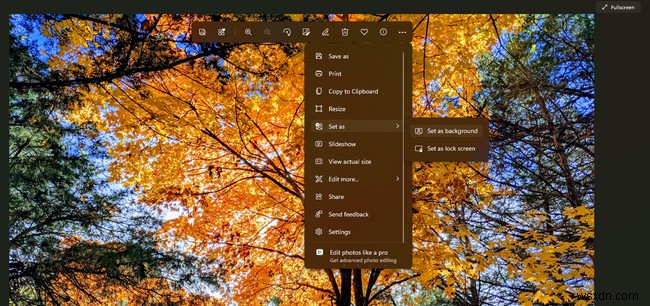
যেখানে Windows 11 এর ডিফল্ট ওয়ালপেপার সংরক্ষণ করে
Windows 11-এ একেবারে নতুন ওয়ালপেপার রয়েছে৷ আপনি যদি অনেকবার পটভূমিকে আপনার নিজের ছবিতে পরিবর্তন করেন, তাহলে আপনি সেটিংসের মধ্যে মাইক্রোসফ্টের ছবিগুলি কোথায় রয়েছে তার ট্র্যাক হারাতে পারেন৷ একটি ডিফল্ট Windows 11 ওয়ালপেপার ব্যবহার করতে যদি আপনি সেটিংসে এটি দেখতে না পান তবে এই ফোল্ডারে যান:
C:\Windows\Web\
সেখান থেকে, আপনি যে ছবিটি ব্যবহার করতে চান তাতে ডান-ক্লিক করতে পারেন এবং ডেস্কটপ ব্যাকগ্রাউন্ড হিসাবে এটি ব্যবহার করতে উপরের ধাপগুলি অনুসরণ করতে পারেন।

লক স্ক্রীন বনাম ডেস্কটপ ব্যাকগ্রাউন্ড
আপনি লক্ষ্য করতে পারেন, ডেস্কটপ পটভূমি পরিবর্তন করার পরে, এটি লক স্ক্রিন পটভূমিকে প্রভাবিত করে না। লক স্ক্রীনটি হল যেখানে আপনি লগ ইন করার জন্য আপনার পাসওয়ার্ডটি প্রবেশ করান, তাই আপনি উইন্ডোজে সাইন ইন করার আগে, এমনকি আপনি ডেস্কটপের পটভূমি দেখার আগে এটি দেখতে পাবেন৷
লক স্ক্রিন ব্যাকগ্রাউন্ড একটি সম্পূর্ণ আলাদা সেটিং দ্বারা নিয়ন্ত্রিত হয়, তবে এটি পরিবর্তন করা এখনও সহজ। এমনকি আপনি ডেস্কটপ ব্যাকগ্রাউন্ডের জন্য উপলব্ধ নয় এমন একটি অনন্য বিকল্প পাবেন।
-
এটি অনুসন্ধান করে বা WIN+i ব্যবহার করে সেটিংস খুলুন৷ শর্টকাট।
-
ব্যক্তিগতকরণ-এ যান> লক স্ক্রীন .
-
আপনার লক স্ক্রীন ব্যক্তিগতকৃত করুন থেকে একটি বিকল্প চয়ন করুন৷ মেনু:
- উইন্ডোজ স্পটলাইট স্বয়ংক্রিয়ভাবে মাইক্রোসফ্ট দ্বারা নির্বাচিত ছবিগুলিতে পটভূমি পরিবর্তন করে৷
- ছবি আপনি আপনার কম্পিউটার থেকে নির্বাচন করা যেকোনো ছবিকে ব্যাকগ্রাউন্ড তৈরি করে।
- স্লাইডশো৷ আপনি বাছাই করা ফোল্ডারগুলির উপর ভিত্তি করে আপনার পছন্দের ফটোগুলির মাধ্যমে চক্রাকারে৷ ৷
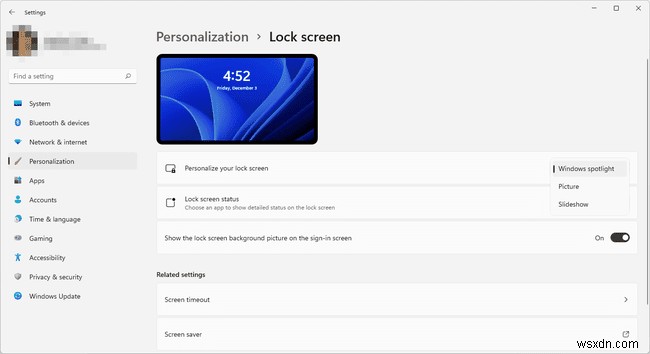
- আমি কিভাবে Windows 11-এ ডেস্কটপ পটভূমি তালিকা থেকে একটি ব্যাকগ্রাউন্ড সরাতে পারি?
উপরে বর্ণিত ওয়ালপেপার ফোল্ডারে যান, আপনি যে ব্যাকগ্রাউন্ডটি সরাতে চান সেটিতে ডান-ক্লিক করুন এবং মুছুন নির্বাচন করুন . একটি কাস্টম ছবি সরাতে, চিত্র ফাইলটি সনাক্ত করুন এবং একই পদক্ষেপগুলি অনুসরণ করুন৷ আপনি যদি একটি Windows থিম মুছতে চান, তাহলে সেটিংস থেকে থিমটিতে ডান ক্লিক করুন> ব্যক্তিগতকরণ> থিম এবং মুছুন নির্বাচন করুন .
- আমি কিভাবে Windows 10 এ ডেস্কটপ পটভূমি পরিবর্তন করব?
উইন্ডোজ 10-এ ডেস্কটপ ব্যাকগ্রাউন্ড পরিবর্তন করতে, ফাইল খুলে বা ডান-ক্লিক করে বা সেটিংস থেকে আপনার পটভূমি সেট করতে উপরে বর্ণিত একই ধাপগুলি অনুসরণ করুন> ব্যক্তিগতকরণ> পটভূমি . একাধিক মনিটরে ব্যাকগ্রাউন্ড পরিবর্তন করতে, ওয়ালপেপারে ডান-ক্লিক করুন এবং একটি নির্দিষ্ট ডিসপ্লেতে বরাদ্দ করুন।


